Usean Microsoft-tilin omistaminen laitteella voi laukaista tämän virheen
- Microsoft-tilit ovat välttämättömiä käyttäjille, jotta he voivat kirjautua sisään ja käyttää Microsoftin palveluita ja sovelluksia.
- Vanhentuneen Windows-käyttöjärjestelmän käyttö voi vaikeuttaa käyttäjien Microsoft-tilien poistamista laitteesta.
- Credential Manageria käytetään Microsoft-tilien poistamiseen laitteista.
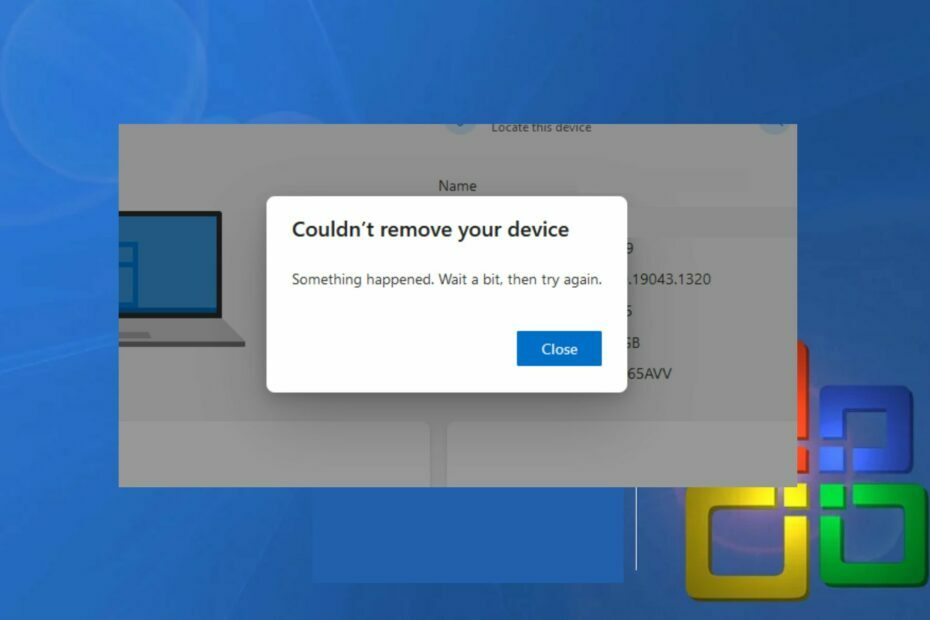
Microsoft-tilin avulla voit kirjautua sisään Microsoft-ohjelmistoihin, kuten Windowsiin, Officeen, OneDriveen, Skypeen, Xboxiin ja muihin. Laitteen poistaminen Microsoft-tilistä voi kuitenkin joskus olla hankalaa. Näin ollen tämä artikkeli opastaa käyttäjiä, jotka eivät voi poistaa laitteita Microsoft-tililtä.
Miksi en voi poistaa laitetta Microsoft-tililtäni?
Alla on eri syitä, miksi käyttäjät eivät voi poistaa laitettaan Microsoft-tililtä:
- Laite jaettu useiden käyttäjien kanssa – useiden käyttäjien kesken jaettua laitetta tai laitetta, jossa on useita Microsoft-tilejä, on vaikea poistaa yhdeltä tietystä Microsoft-tilistä.
- Vanhentunut Windows – Windows 11 -käyttöjärjestelmän julkaisun myötä käyttäjät, jotka määrittävät Microsoft-tilin Windows 10 -tietokoneissa, eivät ehkä salli laitteen poistaa tiliään. Saatat tarvita laitteen tehdasasetusten palauttamisen, jotta voit poistaa sen tililtä.
- Kadonnut tai varastettu laite – Kadonnut tai varastettu laite saatetaan merkitä sellaiseksi Microsoft-tililläsi, mikä estää sinua poistamasta sitä ennen kuin ilmoitettu ongelma on ratkaistu.
Syyt, miksi et voi poistaa Microsoft-tiliä laitteestasi, vaihtelevat eri tietokoneissa. Siitä huolimatta opastamme sinut laitteesi poistamiseen Microsoftista.
Mitä teen, jos en voi poistaa laitetta Microsoft-tililtäni?
Ennen kuin jatkat lisävaiheisiin, kokeile seuraavia alustavia tarkistuksia:
- Tarkista verkkoyhteytesi tietokoneellasi.
- Käynnistä tietokone uudelleen vikasietotilassa.
Jos nämä alustavat menetelmät eivät ratkaisseet ongelmaa, käytetään alla olevia ratkaisuja.
1. Poista Microsoft-tili Credential Managerilla
- Napsauta hiiren vasemmalla painikkeella alkaa painiketta, kirjoita sisään valtakirjapäällikkö, ja avaa se napsauttamalla sitä.
- Valitse Windowsin kirjautumistiedot, siirry kohtaan Yleiset valtuustiedot -osio ja napsauta sitä.
- Valitse Microsoft-tili linkki.
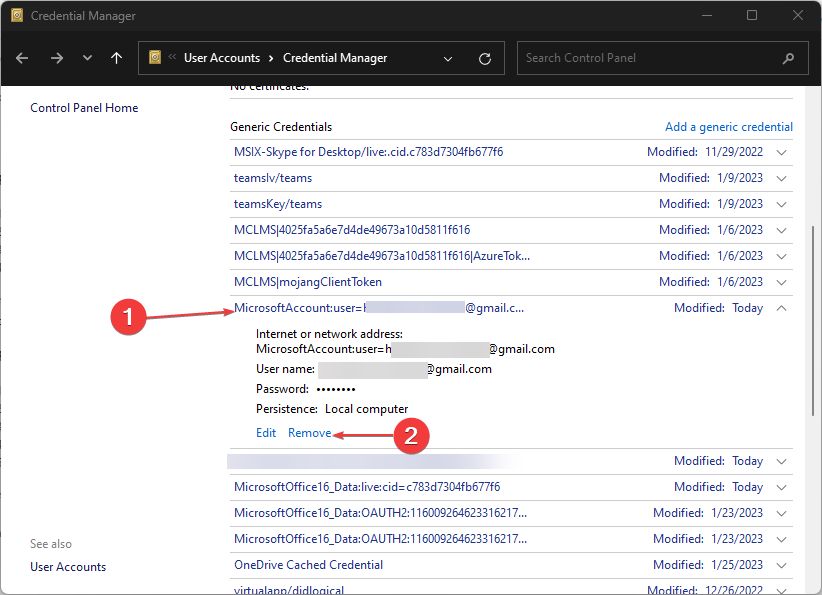
- Klikkaa Poista poistaaksesi tilin laitteesta.
Credential Manager tallentaa kaikki tilin kirjautumistiedot laitteeseen ja helpottaa niiden hallintaa. Voit myös lukea aiheesta kuinka korjata Credential Manager ei toimi tietokoneellasi.
2. Käytä selainta
- Avaa verkkoselain ja siirry kohtaan Microsoft-tilin verkko, ja kirjaudu sisään tilillesi.
- Klikkaa Laitteet välilehti oikeassa yläkulmassa.
- Etsi laite, jonka haluat poistaa luettelosta, ja valitse Poista laite vaihtoehto.

- Tarkista ponnahdusikkunan varoitussivulta Olen valmis poistamaan tämän laitteen ruutuun ja napsauta sitä Poista.

- Uudella vahvistussivulla näkyy tiedot poistamastasi laitteesta ja napsauta sitten Takaisin laitteeseen.
Voit käyttää Microsoft-tiliäsi ja hallita laitteita verkkoselaimella.
- Korjaus: WD My Cloud ei näy verkossa Windows 11:ssä
- OneSettingsClient.dll on vioittunut: kuinka korjata tai ladata se uudelleen
- Korjaus: Napsauta hiiren kakkospainikkeella Tulosta puuttuu Windows 11 File Explorerista
- Korjaus: Windows 11:n kosketuslevyn asetukset puuttuvat
3. Vaihda paikalliseksi tiliksi poistaaksesi Microsoft-tilin laitteestasi
- paina Windows + minä avain avataksesi Windowsin asetukset sovellus.
- Valitse Tili valikosta. Klikkaa Sinun tietosi, kirjaudu sitten sisään paikallisella tilillä.
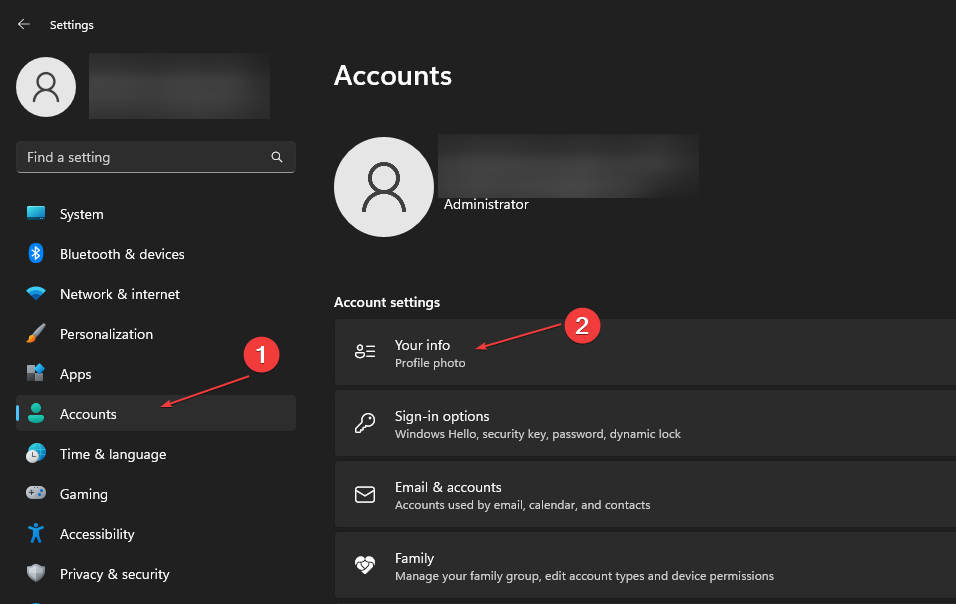
- Sivu kehottaa sinua vahvistamaan, että haluat vaihtaa paikalliseen tiliin, ja napsauta Seuraava.
- Kirjoita Microsoft-tilisi salasana ja napsauta OK -painiketta.
- Kirjoita paikallisen tilin käyttäjänimi, salasana ja salasanavihje ja napsauta sitten Seuraava.
- Napsauta seuraavalla sivulla Kirjaudu ulos ja Suorittaa loppuun kirjautuaksesi ulos Microsoft-tililtäsi.
- Palata takaisin asetukset, Valitse Tili vaihtoehto ja napsauta Sähköpostit ja tilit.
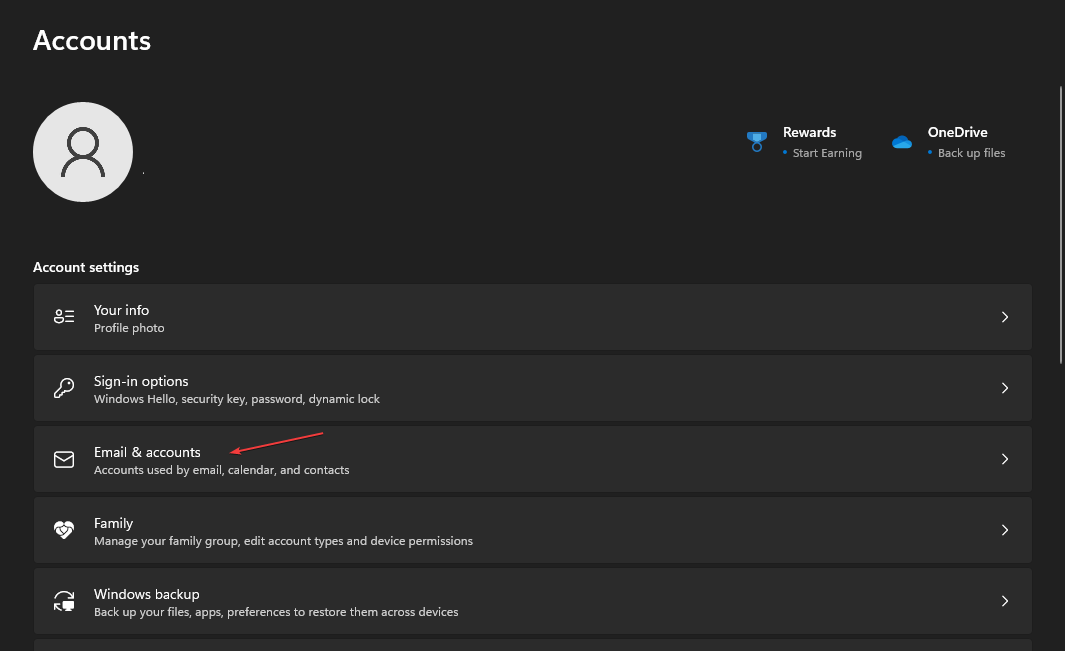
- Valitse vieressä oleva avattava nuoli Microsoft-tili ja valitse Poista.
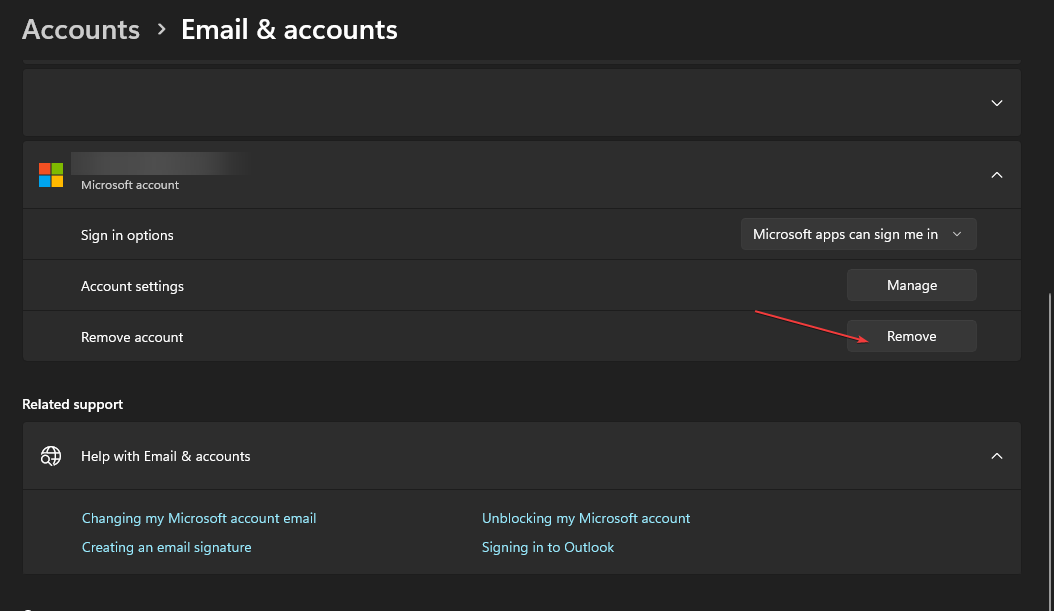
- Vahvista valintasi napsauttamalla Joo ponnahdusvalikosta.
Kun vaihdat laitteesi paikalliseen tiliin, laitteesi voi käyttää paikallista tiliä ja poistaa Microsoft-tilin tietokoneeltasi. Selvittää helppoja tapoja luoda paikallinen tili tietokoneellasi.
4. Poista Microsoft-tili Accessin työpaikalta tai koululta
- paina Windows + minä -näppäintä avataksesi Windowsin asetukset sovellus.
- Valitse Tili vaihtoehto ja napsauta sitä Pääsy töihin tai kouluun.
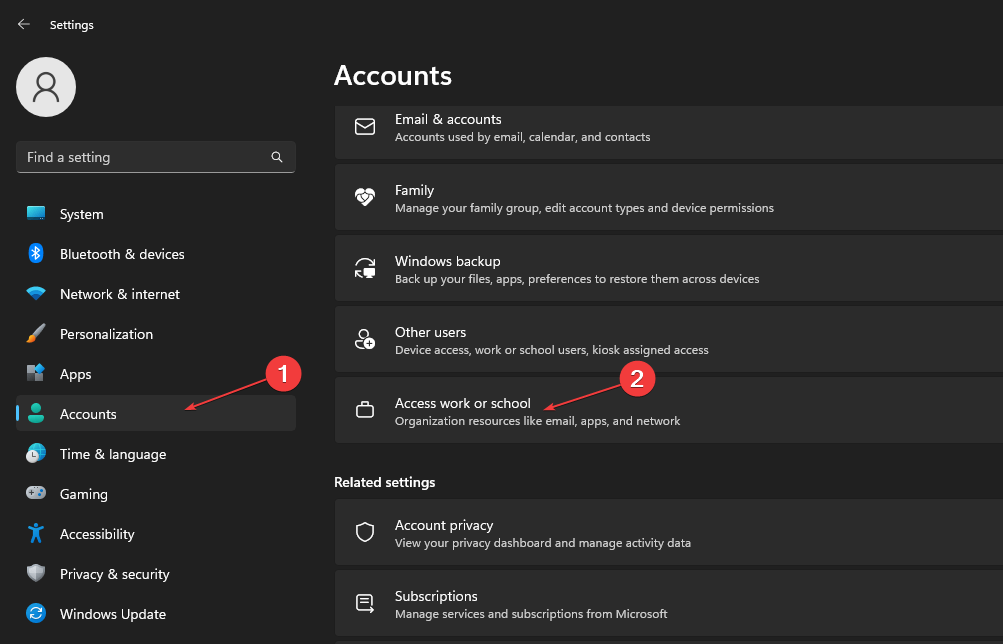
- Napsauta vieressä olevaa avattavaa nuolta Microsoft-tili linkitetty työhön tai kouluun laitteellasi ja valitse Katkaista.
- Klikkaus Joo ponnahdusikkunan vahvistussivulta tilin poistamiseksi laitteestasi.
Voit lukea oppaamme osoitteessa poistamalla työ- tai koulutilisi Windowsista tietokoneellasi. Vaihtoehtoisesti voit lukea kuinka korjata Microsoft-tilisi vahvistaaksesi tilisi. Lisäksi voit ottaa selvää tapoja korjata Microsoft-tilit eivät ole olemassa virhe Windows 11:ssä.
Mutta kaikkein tärkeintä on poistaa muiden sovellusten käyttämät tilit jos saat jatkuvasti ilmoituksia niistä.
Lopuksi tämän oppaan pitäisi auttaa, jos et voi poistaa laitetta Microsoft-tililtäsi. Jos sinulla on kysyttävää tai ehdotuksia tästä oppaasta, jätä ne kommenttiosioon.


